Günümüzde, birçok kişi kendi kişisel bilgilerini korumak için iPhone içeriğini yedeklemeyi seçecektir. Ancak bazen bu dosyaları nerede bulacağınızı bilemeyebilirsiniz. Aslında, Mac'te dosyaları önceden yedeklediyseniz, Mac'te iPhone yedeklemesini makalede önerilen yöntemlerle kolayca bulabilirsiniz. Mac'teki iPhone yedekleme dosyalarına erişmeniz için 3 çözümlerini kontrol etmeniz yeterli. Lütfen aşağıdaki önerilere dikkat edin.

- Bölüm 1: Mac’te iPhone yedeklemesi nerede bulunur
- Bölüm 2: Mac’te iPhone yedekleme dosyaları nasıl açılır
- Bölüm 3: Mac’te iPhone yedeklemeyi bulmanın ve görüntülemenin en iyi yolu
Bölüm 1: Mac’te iPhone Yedeklemeyi Bulma
Aslında Mac, iPhone yedeklemesini iTunes'a varsayılan yoldan kaydeder. Mac'te iPhone yedeklemesini aşağıdaki konumda bulabilirsiniz. Mac'te iPhone yedekleme dosyalarını bulmak için iki yöntem.
Mac'te iPhone yedeklemesinin bir listesini bulun
1. Adım. Menü çubuğundaki Ara düğmesine tıklayın.
2. Adım. Aşağıdaki içeriği girin: ~ / Library / Uygulama desteği / MobileSync / Backup /.
3. Adım. Geri Dön düğmesine basıp, ardından iPhone yedekleme dosyalarını Mac'te klasörde bulabilirsiniz.
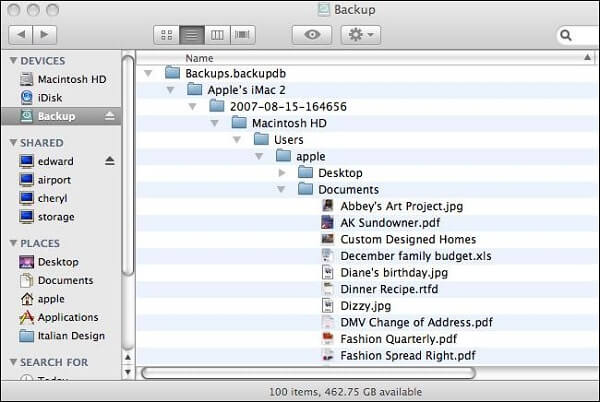
Mac'te belirli bir iPhone yedeği bulun
1. Adım. Bilgisayarda iTunes'u açın ve ardından menü çubuğunu tıklayın.
2. Adım. "Cihazlar" a erişmek için "Tercihler" i seçin.
3. Adım. Bundan sonra, Mac'te iPhone yedeklemesini kontrol tuşuyla tıklayın, ardından "Finder'da Göster" i seçin. Artık Mac'te belirli bir iPhone yedeklemesinin konumunu alabilirsiniz.
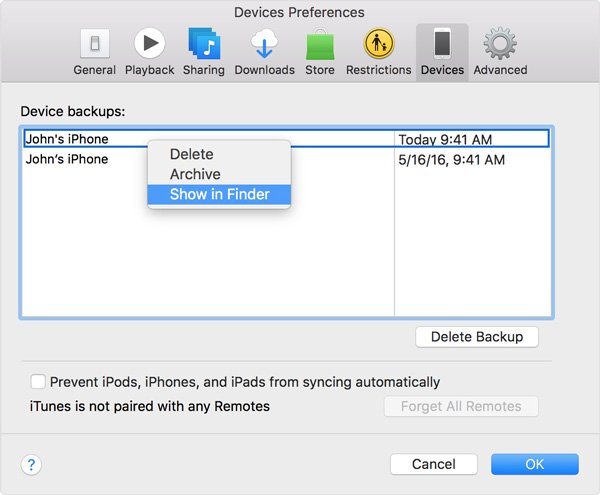
Windows'ta belirli bir iPhone yedeği bulun
Dosyalarınızı Windows bilgisayarda yedeklediyseniz, Windows'taki iPhone yedeklemesini aşağıdaki yol olarak bulabilirsiniz.
Windows 8 / 10:
C: \ Kullanıcılar \ SİZİN ADI \ AppData \ Dolaşım \ Apple Bilgisayar \ MobileSync \ Yedekleme \
Windows 7 / Vista:
C:\Uesrs\ \AppData\Roaming\Apple Bilgisayar\MobileSync\Yedekleme\
Windows XP
C: \ Belge ve Ayarlar \ Kullanıcı \ Uygulama Verileri \ Apple Bilgisayar \ MobileSync \ Yedekleme \
Bölüm 2: Nasıl iPhone Yedekleme Dosyaları Mac'te Açmak
Mac'te dosyaları yedeklediyseniz, Mac'te iPhone yedekleme dosyalarını açma yöntemini bilmelisiniz. Bu durumda, Mac'te iPhone yedeğini bulmadan iPhone'u Mac'e bağlamanız ve ardından iTunes yedeklemesini iPhone'a çıkartmanız gerekir. Çözümle ilgili daha fazla bilgiyi aşağıdaki gibi öğrenin.
1. Adım. İPhone'u Mac'e bağlayın
Öncelikle, yedeklemiş olduğunuz Mac'inizde iTunes'u açın. Ve sonra iPhone'u Mac'e USB kablosuyla bağlayın. Şimdi lütfen arayüze dikkat edin, sizden iPhone şifresi veya "Bu Bilgisayara Güven" isteyen bir mesaj görürseniz ekrandaki adımları izleyin. Elbette, şifrenizi unuttuysanız, lütfen "Yardım al" ı tıklayın.
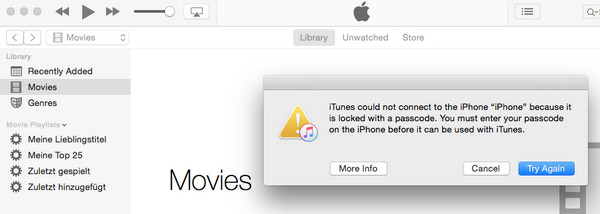
2. Adım. İTunes'dan iPhone'u seçin
Ekranda "iPhone" (cihazınızın adı) göründüğünde, açmak için tıklayın. İTunes'da "iPhone" görünmüyorsa, "Ne yapacağınızı öğrenin" i tıklayın.
3. Adım. Dosyaları geri yükle
Artık arayüzdeki tüm yedeklemeleri görebilir, kurtarmak için bir iPhone yedekleme dosyası seçin. İOS cihazınızın çok eski olduğunu belirten bir mesaj varsa, lütfen "Ne yapacağınızı öğrenin" i tıklayın. Kurtarmak istediğiniz verileri seçin ve ardından "iPhone'u Geri Yükle" seçeneğine tıklayın, iTunes sizden şifre isterse, şifrelenmiş yedeklemeniz için şifreyi girin.

4. Adım. Mac'te iPhone yedeğini bulun
İPhone yeniden başlatılıp Mac'inizle senkronize edildiğinde, şu anda iPhone ve Mac bağlantısını kesebilir ve ardından Mac'te iPhone yedeklemesini bulabilirsiniz. Bu durumda, geçerli iPhone içeriğinin üzerine yazılacaktır.
Not: iTunes, Mac'te iPhone yedeklemesini kolayca bulmanıza yardımcı olabilir. Ancak yedekleme dosyalarını doğrudan iTunes'da açamazsınız ve öncelikle tüm yedekleme dosyalarını kurtarmanız gerekir, bu da istediğiniz dosyayı tanımlayamayacağınız anlamına gelir. İşleri daha da kötüleştiren şey, önce iPhone içeriğini silmeli ve üzerine yazmalısınız. Bu nedenle, iPhone'da tek bir dosya bulmak ve kurtarmak istiyorsanız, diğer uygulamaları kullanmanız daha iyi olur.
Bunları da bilmek isteyebilirsiniz: MacBook Pro / Air to iCloud'a yedekleme
Bölüm 3: Mac’te iPhone Yedeklemeyi Bulmanın ve Görüntülemenin En İyi Yolu
iTunes, Mac'te iPhone yedeklemesini bulmak ve kurtarmak için harika bir uygulamadır. Ancak iTunes'un pek çok sınırlaması olduğundan, bunun yerine başka bir programdan yardım almanızı öneririz. İPhone yedeklemesini hızlı bir şekilde kurtarmak istiyorsanız ve tüm yedekleme dosyalarını kurtarmanız gerekmiyorsa şunu kullanabilirsiniz: iOS Veri Yedekleme ve Geri Yükleme.
İTunes'dan farklı olarak iOS Veri Yedekleme ve Geri Yükleme, tüm yedekleme dosyalarını tanımlayabilmeniz için kurtarma işleminden önce dosyaları görüntülemenize olanak tanır. İOS Veri Yedekleme ve Geri Yükleme'de iPhone yedeklemesi bulduğunuzda, geri yüklenecek yedekleme dosyalarını seçebilirsiniz. Size çok zaman kazandırabilir. Mac'te iPhone yedekleme dosyalarını bulmanın dışında, iOS Veri Yedekleme ve Geri Yükleme size çeşitli alanlarda yardımcı olabilir.
İOS Veri Yedekleme ve Geri Yükleme İşlevleri
• Kullanımı kolay, tek tıklamayla tüm iPhone veya iPad verilerini bilgisayara hızlı ve güvenli bir şekilde yedekleyebilirsiniz.
• Yedeklemedeki verileri önizleyin ve seçin ve ardından verileri cihazınıza kurtarın.
• Seçilen verileri yedeklemeden geri yükleyin, bilgisayara birden çok yedek kaydedin.
• iPhone X / 8/8 Plus ve diğer iDevices türlerini destekler.
• Kişileri, mesajları, çağrı geçmişini, notları, fotoğrafları ve diğer diğer dosya biçimlerini çıkarın.
İOS Veri Yedekleme ve Geri Yükleme ile iPhone Yedekleme Nasıl Bulunur?
1. Adım. İndir ve Yükle
Bilgisayarınıza iOS Veri Yedekleme ve Geri Yükleme'yi indirip yükleyin, web sitesinden indirebilirsiniz. Bundan sonra programı bilgisayarınızda başlatın.
Bedava indir Bedava indir2. Adım. İPhone'unuzu ve Bilgisayarınızı Bağlayın
Şimdi iPhone'unuzu ve bilgisayarınızı bağlayın, iOS Veri Yedekleme ve Geri Yükleme iPhone'unuzu tarayacak, bittiğinde iPhone yedeklemesini Mac'te görüntüleyebilirsiniz.
3. Adım. Kurtarılacak Dosyaları Seçin
Şimdi arayüzde yedekleme dosyalarını seçin ve ardından kurtarmak istediğiniz dosyaları seçin ve hepsini işaretleyin. Tüm bu dosyaları bilgisayarınıza kurtarmak için "Geri Yükle" seçeneğine tıklayın. Tabii ki, kurtarılan dosyaların konumunu seçebilirsiniz.
Ayrıntıları buradan alın. iPhone'u Mac'e yedekleme tek bir tıklamayla.
Sonuç
Bazı profesyonel yöntemler kullanıyorsanız, Mac'te iPhone yedeklemesini bulmak hiç de zor bir iş değildir. Aslında, yalnızca Mac'i veya iTunes ve iOS Veri Yedekleme ve Geri Yükleme gibi diğer uygulamaları kullanabilirsiniz. Tabii ki, yedekleme için iyi bir alışkanlık oluşturmak da önemlidir, iyi bir alışkanlık, cihaz kırılması, bilgisayarın çökmesi gibi bazı kazalarda verilerinizin kaybolmasını önleyebilir. Mac'te iPhone yedeklemesini bulmayla ilgili başka herhangi bir sorunuz varsa, yorumlarda bana daha fazla ayrıntı verebilirsiniz.




